Problemet ditt kan være forårsaket av ustabil enhetstilkobling eller unormal Apple-tjeneste og driver. Du kan følge løsningene nedenfor for å løse problemet.
1. Kontroller USB-tilkoblingen
● Koble fra enheten og koble den til igjen med lyskabelen. Hvis tilkoblingen er ustabil, må du endre den andre USB-porten for å prøve den igjen.
● Forsikre deg om enheten din har blitt låst opp, og klikk på "Tillit" -knappen på enheten din for å stole på datamaskinen. Hvis enheten din er deaktivert eller låst, kan du prøve å gå inn DFU-modus eller bruk den profesjonelle iPhone opplåser programvare for å fjerne iPhone-låser.
2. Sjekk om iTunes har blitt installert på datamaskin- og enhetsstatus
● Forsikre deg om at du har installert iTunes på denne datamaskinen.
● Forsikre deg om at iTunes er riktig installert.
● Forsikre deg om at iTunes kjører normalt og kan gjenkjenne enheten din.
● Forsikre deg om at Apple-driverne er riktig installert.
3. Sjekk om Apple Mobile Device Service og drivere er installert normalt
● Sjekk om du har installert Apple Mobile Device Service (AMDS).
Press Tast + R å skrive services.msc i kjørevinduet, og klikk OK for å åpne Service Manager. Søk etter Apple Mobile Device Service (AMDS) fra listemenyen på siden og høyreklikk på den for å velge Eiendommer å sjekke status fra Tjenestestatus.
Hvis det er deaktivert, bare høyreklikk AMDS i siste trinn og klikk Start. Hvis det kjører, klikker du bare Restart fra høyreklikkalternativene.
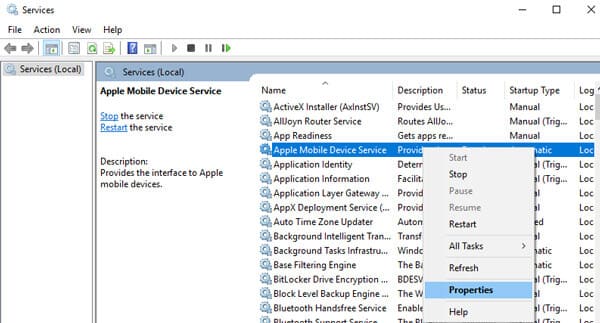
● Sjekk om Apple-drivere er installert normalt
Klikk og hold Start-knappen, og velg deretter Enhetsbehandling. Finn og utvid Mobile enheter delen for å se etter den tilkoblede enheten din (for eksempel Apple iPhone), Apple Mobile Device USB -driver og libusb-winxx enheter.
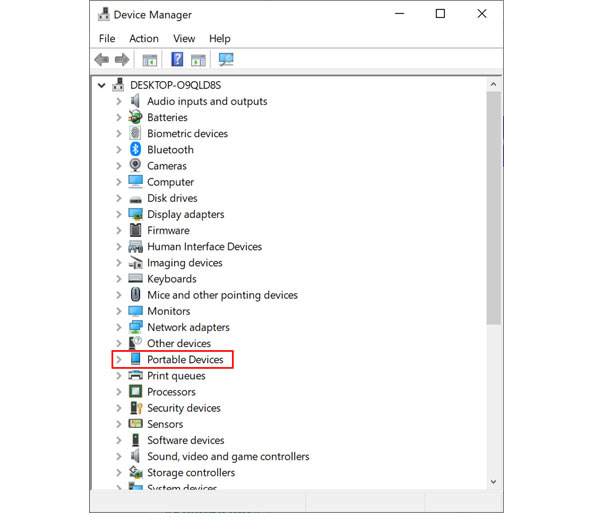
Når du har funnet følgende unormale situasjoner, må du imidlertid fikse det via løsningene.
● Hvis du finner det Apple Mobile Device USB Driver i Universal Serial Bus kontroller seksjon, bare høyreklikk Apple Mobile Device USB Driver å avinstallere den. Koble deretter enheten til USB-porten på datamaskinen igjen.
● Hvis du ikke finner Apple Mobile Device USB Driver i Universal Serial Bus kontroller seksjon, bare høyreklikk Apple iPhone / iPad i Mobile enheter delen for å avinstallere den. Få deretter USB-kabelen til å koble enheten til USB-porten på denne datamaskinen.
● Hvis Apple Mobile Device USB Driver ikke kan oppdages i Universal Serial Bus kontroller seksjon og Apple iPhone / iPad forsvinner i Mobile enheter , kontroller om lyskabelen fra enheten er riktig tilkoblet med USB-porten på denne datamaskinen.
● Hvis du fant det libusb etter Enhetsbehandling, høyreklikk libusb-winxx enheter å avinstallere den. Koble igjen Light-kabelen fra enheten til USB-porten på denne datamaskinen.
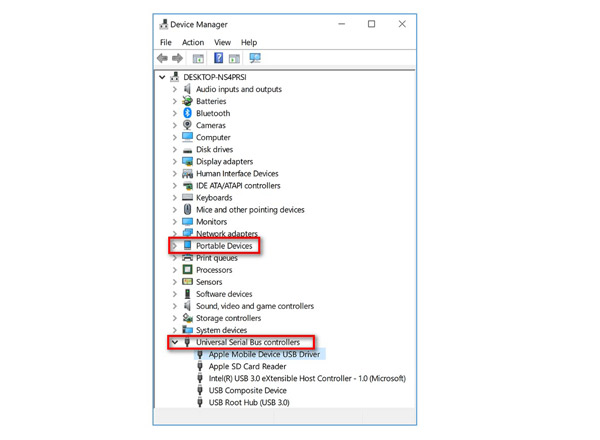
● Vil du fremdeles ikke koble enheten til denne programvaren? Bare åpne brannmuren på datamaskinen. Klikk kontroll Panel fra Windows-valg, velg System og sikkerhet, og henter Windows Defender-brannmur fra høyre side. Klikk Slå Windows Defender-brannmuren på eller av, Og velg deretter Slå av Windows Defender Firewall.
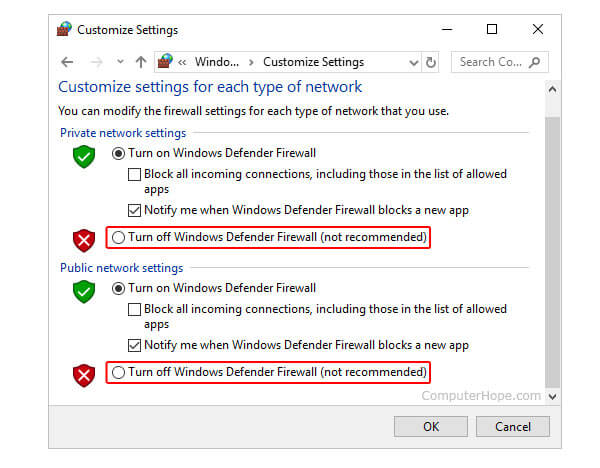
4. Ingen av løsningene ovenfor fungerer? Vær så snill avinstaller iTunes og installer den på nytt.

 For Windows
For Windows

 For Mac
For Mac PDF-løsninger
PDF-løsninger Data Manager
Data Manager Andre verktøy
Andre verktøy Gratis online løsninger
Gratis online løsninger Gratis bildeverktøy
Gratis bildeverktøy Desktop freeware
Desktop freeware

